
Полезное:
Как сделать разговор полезным и приятным
Как сделать объемную звезду своими руками
Как сделать то, что делать не хочется?
Как сделать погремушку
Как сделать так чтобы женщины сами знакомились с вами
Как сделать идею коммерческой
Как сделать хорошую растяжку ног?
Как сделать наш разум здоровым?
Как сделать, чтобы люди обманывали меньше
Вопрос 4. Как сделать так, чтобы вас уважали и ценили?
Как сделать лучше себе и другим людям
Как сделать свидание интересным?

Категории:
АрхитектураАстрономияБиологияГеографияГеологияИнформатикаИскусствоИсторияКулинарияКультураМаркетингМатематикаМедицинаМенеджментОхрана трудаПравоПроизводствоПсихологияРелигияСоциологияСпортТехникаФизикаФилософияХимияЭкологияЭкономикаЭлектроника

Двухмерные формы обзора
|
|
К сожалению, Outlook, в отличие от Excel, дает гораздо меньше возможностей для «двухмерного» обзора, когда мы структурируем не просто список задач, но их распределение по плоскости. Поэтому в этой главе я приведу примеры организации обзора не только на Outlook, но и на Excel.
Для обзора оперативных задач, особенно при управлении в условиях аврала и цейтнота, бывает удобно применять один лист Excel, организованный по МСВ-принципу. По сравнению с Outlook это дает гораздо более комфортный обзор, и более высокую легкость оперирования с записями – это просто строчки в Excel, для вписывания и перемещения которых не нужно совершать так много действий, как для операций с задачами в Outlook.
| ПРОЕКТЫ | ИНФОРМАЦИЯ | КОНТРОЛЬ | |||
| НАВИГАТОР | СЕГОДНЯ | ЦЕЛИ | |||
| БАЗЫ | ХАОС | ||||
Рис. 13. МСВ-планирование в Excel
Центр внимания на этой странице — подраздел «Сегодня», в котором лежит основной To do list, список задач. Чем ближе к вершине — тем ближе к «фокусу внимания»; акцентировать внимание на отдельных задачах также можно с помощью цвета или полужирного шрифта. Область близкого внимания разделена на несколько подразделов: текущие проекты и цели, информация к сведению, задачи на контроль, навигатор по нужным документам, ссылки на базы данных, хаос мыслей и задач для «разгребания». Задачи легко и быстро перетаскиваются между подразделами.
Возможности применения двухмерных форм обзора в Outlook связаны в основном с уже упоминавшимся графиком Гантта. Напомню, это широко известный в проектном менеджменте инструмент планирования, позволяющий отображать длительности задач, сроки их исполнения, и взаимосвязи между ними.
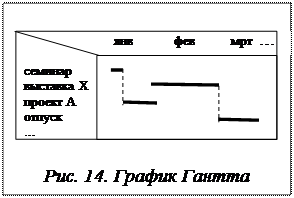 |
С помощью этой формы можно создать, например, двухмерный обзор регулярных рутинных задач. Как правило их стоит «отсадить» в отдельное представление, чтобы они не перегружали основную систему планирования. Это могут быть как ежедневные задачи, так и еженедельные. Выполнение или невыполнение регулярной задачи отмечается галочкой. Таблица моментально бьет тревогу при возникновении «провисов», когда какая-то задача не выполняется сликшком долго (например, не создаются резервные копии информации, что чревато ее потерей в случае аварии). В Excel такой обзор организуется с помощью обычной таблички, в Outlook – с помощью пользовательских полей типа «Да/Нет», как показано на Рис. 15. Обратите внимание, что даты в столбцах – это не день выполнения задачи, а обозначение недели, в течение которой она должна быть выполнена.

Рис. 15. Пример графика регулярных задач
Сравнительно сложную форму графика Гантта также можно использовать для обзора, но к сожалению скорее в Excel, чем в Outlook. Как правило это бывает удобно для стратегического планирования. Например:
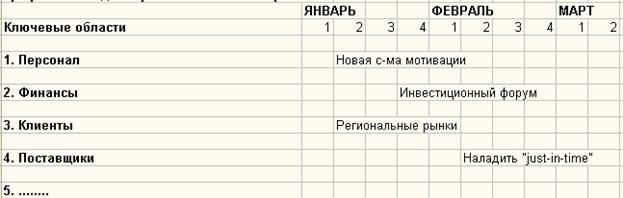
Рис. 16. График Гантта с обзором проектов в Excel
На рисунке приведено достаточно «грубое» планирование проектов, временная сетка – месяцы и недели. Аналогичный график можно применять для более детального планирования, задав подневную временную сетку.
Еще один пример применения такого рода форм дает участник ТМ-сообщества Дмитрий Литвак, руководитель проектного офиса банка «Русский стандарт». Его система планирования дня в Outlook выглядит следующим образом:
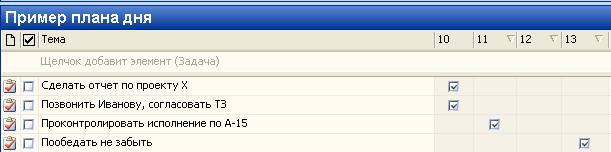
Рис. 17. Планирование дня с помощью «Упрощенного графика Гантта»
Примерное время выполнения задачи отмечается галочкой в соответствующем столбце формата «Да/Нет»; сортировка настроена так, чтобы ближайшие задачи перемещались в верхнюю часть обзорной таблицы.
Date: 2015-11-15; view: 430; Нарушение авторских прав